Điện tử căn bản
TỔNG HỢP LỖI LOA LAPTOP THƯỜNG GẶP VÀ CÁCH KHẮC PHỤC NHANH NHẤT
Bạn cho rằng loa thường xuất hiện những lỗi gì? Những trường hợp như loa laptop bị rè, hay máy tính laptop “đột nhiên” mất tiếng luôn thu hút được sự quan tâm từ người dùng. Vì vậy bài viết ngày hôm nay của tôi sẽ hướng dẫn các bạn cách khắc phục những lỗi loa laptop cơ bản.

1. Loa laptop bị rè hoặc bị rè một bên
Thông thường khi sử dụng loa laptop nếu tăng âm lượng loa lên đến 100% thì sau một khoảng thời gian rất có thể loa laptop sẽ bị rè. Tuy nhiên đây cũng chỉ là một lý do dẫn đến lỗi này.
Ngoài ra còn một nguyên nhân gây lỗi loa máy tính bị rè đó là Driver bị xung đột hoặc sai Driver hoặc cũng có thể do một tác động từ bên ngoài nào đó.
Hướng dẫn khắc phục loa máy tính bị rè, nhỏ trên Windows đơn giản nhất
Cách khắc phục lỗi loa máy tính xách tay bị rè
Bước 1: Bước đầu tiên để sửa loa laptop bị rè là bạn nên vào cập nhật phần mềm, driver loa lên phiên bản mới nhất bằng cách nhấn tổ hợp phím Windows + X để mở Menu Power rồi chọn Device Manager – ứng dụng quản lý toàn bộ các driver trong máy tính.
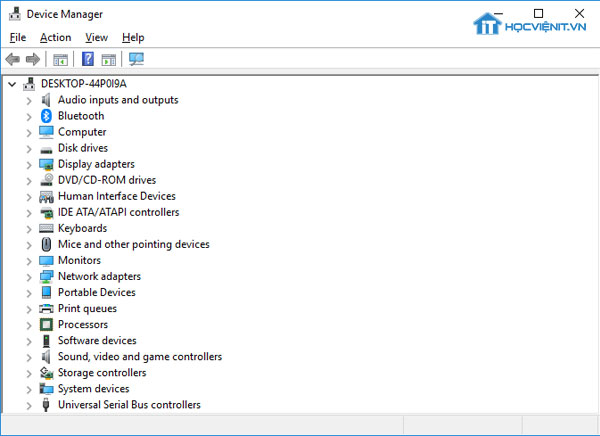
Bước 2: Tìm kiếm phần Sound, video and game Controllers trong Device Managers để tìm kiếm các driver âm thanh có trong máy.
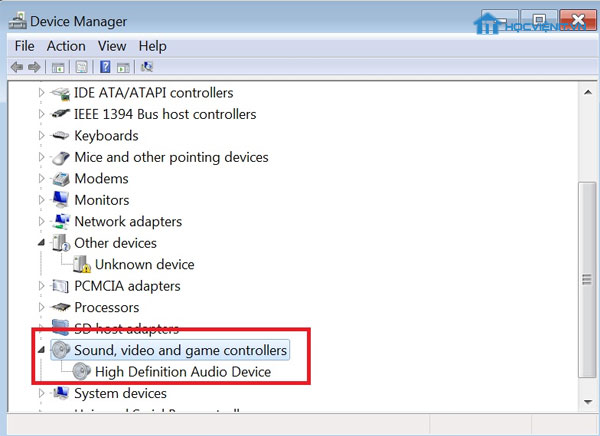
Bước 3: Sau đó click từng cái vào Updater driver để tiến hành cập nhật lên driver mới nhất trong trường hợp driver cũ bị lỗi.
Bước 4: Trong mục tiếp theo bạn lựa chọn phương án trên là Search automactically for updated driver software để hệ thống Windows tự động tìm phiên bản mới nhất cho bạn.
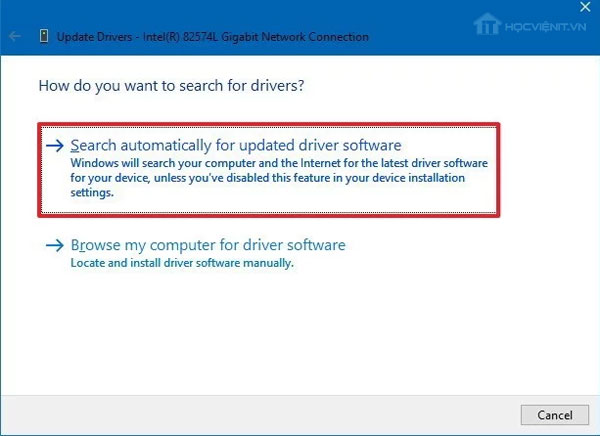
Bước 5: Nếu kết quả đó đã là mới nhất, bạn tiếp tục cài đặt cho driver thứ hai ở dưới.
Trường hợp nếu như bạn kiểm tra mà thấy Driver loa mới thì nguyên nhân rất không phải do Driver loa mà có thể do màng loa bị rách hoặc RAM laptop bị lỏng, điều này sẽ làm cáp kết nối giữa main và loa bị lỏng hoặc bị rơi ra.
Hướng giải quyết tốt nhất khi gặp trường hợp này đó là thay loa laptop mới hoặc lắp lại RAM laptop bị lỏng.
Làm gì để bảo vệ loa laptop?
Để hạn chế lỗi loa máy tính bị rè, bạn chỉ cần lưu ý 2 điều sau đây:
– Hạn chế các tác động mạnh vào laptop
– Không nên mở hết công suất Volume, việc bạn mở hết công suất của loa laptop sẽ khiến nó nhanh bị rè và có thể sẽ bị cháy. Mức khuyến cáo là từ 50% đến 70% công suất âm lượng.
Xem thêm: Nguyên nhân, khắc phục loa laptop bị rè và hướng dẫn sử dụng đúng cách
2. Lỗi loa máy tính không nghe được hoặc khi chạy video có hình nhưng không có tiếng
Đây được coi là lỗi điển hình liên quan đến âm thanh của laptop – Loa laptop không có âm thanh. Dưới đây là các cách kiểm tra và khắc phục lỗi loa laptop đột nhiên không nghe được.
Cách 1: Khởi động lại máy tính laptop của bạn
Rất nhiều trường hợp người dùng gặp lỗi âm thanh do Windows xảy xung đột. Khi ấy bạn chỉ đơn giản khởi động lại máy tính là được.
Cách 2: Kiểm tra lại Volume trên laptop
Hãy chắc chắn rằng loa laptop đã được bật ở mức âm lượng có thể nghe được. Nếu không có vấn đề gì nhưng bạn vẫn không nghe thấy gì thì bạn hãy nhấn chuột phải vào biểu tượng loa trên khay hệ thống của máy tính, sau đó chọn Volume Mixer, ở đây bạn hãy đảm bảo là không có ô nào chọn Mute, nếu có thì hãy bỏ chọn nó.
Cách 3: Cắm tai nghe vào và kiểm tra loa laptop
Nhiều trường hợp khách hàng tìm tới các kỹ thuật viên sửa chữa laptop vì gặp phải tình trạng loa laptop không nghe được nhưng cắm tai nghe vào vẫn nghe thấy bình thường. Trong trường hợp đó bạn hãy thực hiện như sau:
– Bạn nhấn chuột phải vào biểu tượng loa âm thanh trên khay công cụ của máy tính và sau đó chọn Playback devices.
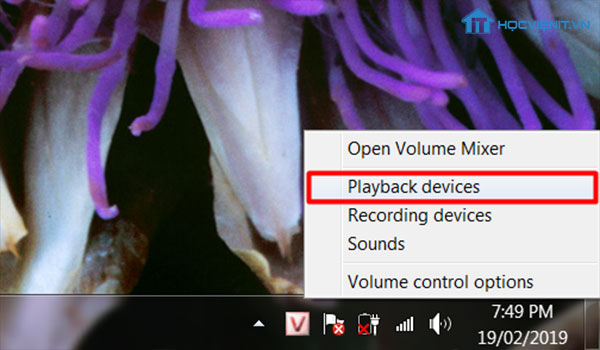
– Bây giờ bạn hãy nhấn vào Properties >> Use this device (enable). Lưu ý là cách này chỉ áp dụng đối với laptop của bạn có loa ngoài không có âm thanh nhưng khi cắm tai nghe theo đường line out (cổng tròn màu xanh với jack 3,5mm) lại có tiếng.
Cách 4: Gỡ bỏ Driver âm thanh
Sau khi đã loại bỏ hết những nguyên nhân trên thì rất có thể nguyên nhân gây lỗi do Driver âm thanh. Trong trường hợp này, bạn cần gỡ bỏ Driver âm thanh hoặc cài đặt lại Driver:
Hướng dẫn gỡ bỏ Driver âm thanh:
Bạn vào Device Manager bằng cách nhập Device Manager vào ô tìm kiếm của Windows >> nhấn vào Sound, video and game controllers, chọn Audio Controller >> tiếp theo nhấn vào delete trên bàn phím để xóa driver âm thanh.
Bên cạnh đó cách cài đặt hoặc khởi động lại Driver âm thanh bạn có thể xem lại hướng dẫn ở lỗi trên.
Ngoài ra, trường hợp lỗi loa laptop lúc được lúc không bạn cũng tiến hành kiểm tra lần lượt 4 cách trên.
Trên đây là cách khắc phục 2 lỗi loa laptop cơ bản, lỗi loa laptop bị rè và lỗi loa bị mất tiếng. Nếu bạn thực sự là quan tâm tới nghề sửa chữa laptop, HÃY NHỚ KỸ NHỮNG ĐIỀU CHÚNG TÔI ĐỀ CẬP Ở TRÊN.
Bài viết liên quan:
Nguyên nhân và cách khắc phục lỗi Laptop không nhận loa ngoài
Mọi chi tiết xin vui lòng liên hệ:
CÔNG TY CỔ PHẦN HỌC VIỆN IT
MST: 0108733789
Tổng đài hỗ trợ: 024 3566 8686 – Hotline: 0981 223 001
Facebook: www.fb.com/hocvienit
Đăng ký kênh Youtube để theo dõi các bài học của Huấn luyện viên tốt nhất: http://bit.ly/Youtube_HOCVIENiT
Tham gia cộng đồng Học viện IT.vn tại: https://www.facebook.com/groups/www.hocvienit.vn/
Trụ sở Hà Nội: Số 8 ngõ 117 Thái Hà, Đống Đa, Hà Nội
Hồ Chí Minh: Số 283/45 Cách Mạng Tháng Tám, Phường 12, Quận 10, TP.HCM
Hải Phòng: Số 94 Quán Nam, Lê Chân, Hải Phòng
Thái Nguyên: Số 297 Lương Ngọc Quyến, TP. Thái Nguyên
Học viện IT.vn – Truyền nghề thực tế cùng bạn đến thành công!


